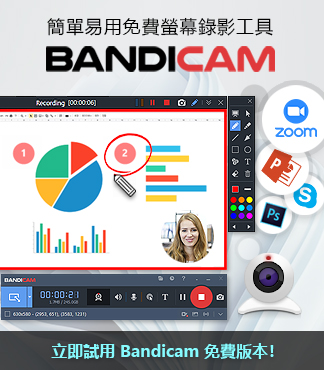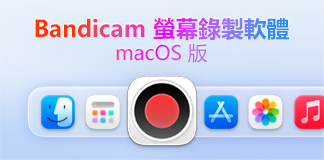Mac 螢幕錄製 不僅能應用於教學影片的製作,也能用來保存線上研討會內容,或分享遊戲中的精采片段。掌握這項技巧,將大幅提升工作與創作效率。雖然基本的錄製操作相對簡單,但如何同時收錄麥克風語音與系統音效,卻常常是使用者最頭痛的難題。
本指南將為您解析四種專業級的解決方案,從 macOS 內建工具到第三方專業軟體,逐步教您如何輕鬆完成高品質的音畫同步錄製。無論您是教育工作者、遠距辦公一族,還是內容創作者,都能在這裡找到最適合的錄製方式。
接下來,我們將從最簡單易用的系統內建功能開始,逐步帶您深入進階技巧,幫助您完整掌握 Mac 螢幕錄製 的核心要領。
Mac 螢幕錄製與錄音工具的綜合性能比較
| 方法 | 音訊支援 | 解析度/FPS | 最適合 |
| 1. QuickTime Player | 僅麥克風 | 高達 4K / 30 FPS | 帶有語音旁白的基本錄音 |
| 2. Bandicam | 麥克風 + 系統音訊 | 高達 5K / 60 FPS | 高品質長時間錄影、遊戲實況、線上研討會與專業內容 |
| 3. Camtasia | 麥克風 + 系統音訊 | 高達 4K / 60 FPS | 建立和編輯專業教學或簡報 |
| 4. Apowersoft | 麥克風 + 系統音訊 | 高達 1080p / 30 FPS | 無需安裝瀏覽器即可錄製螢幕 |
1. QuickTime Player(內建選項)
QuickTime Player 是 Apple 內建的多媒體播放器,同時也內建了基本的螢幕錄影功能。它的最大優勢在於免費且操作簡單,適合新手快速上手。不過,在錄音部分仍有一些限制,無法完全滿足進階需求。
步驟 1. 執行 QuickTime Player,依次點擊 檔案 > 新增螢幕錄影。
– 也可以按下 Command + Shift + 5 開啟錄影工具。
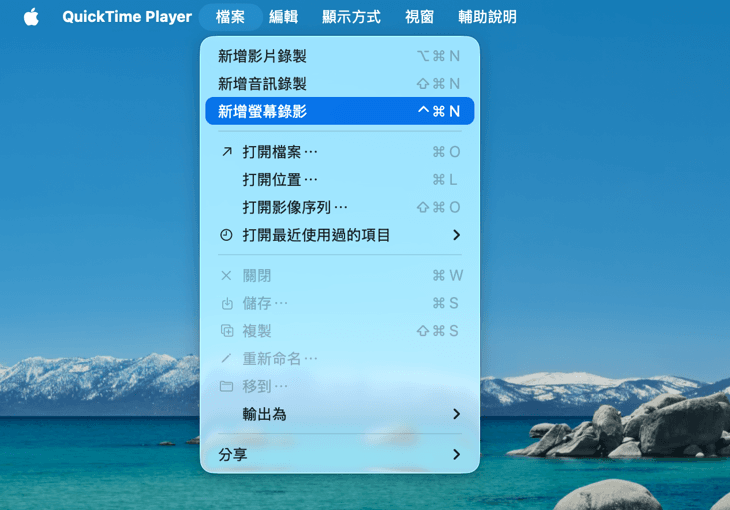
步驟 2. 點擊 “錄製” 按鈕左側的 “選項” 下拉箭頭,然後選擇您的麥克風來錄製您的聲音。
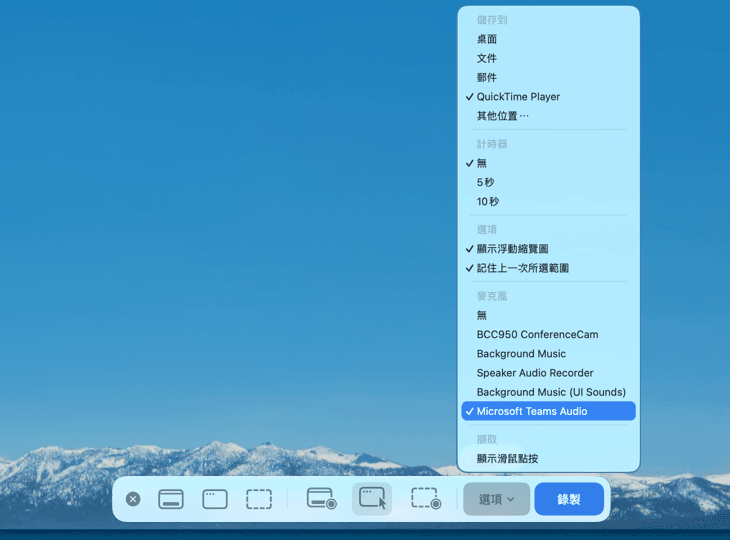
步驟 3. 點選「錄製」按鈕開始錄製。

限制:QuickTime 無法在沒有第三方擴充的情況下直接捕捉系統音訊。這意味著它最適合使用外接麥克風進行簡單的錄音。
2. Bandicam Mac 螢幕錄影機
若您追求專業級的錄製品質,Bandicam 是一款專為 Mac 使用者打造的頂級螢幕錄影軟體。它無需繁瑣設定,即可輕鬆錄製包含系統音效與麥克風語音的高品質畫面。憑藉穩定效能與優異的音畫同步能力,Bandicam 特別適合內容創作者、遊戲玩家、教育工作者以及商務專業人士,幫助您在各種情境中高效完成錄製。
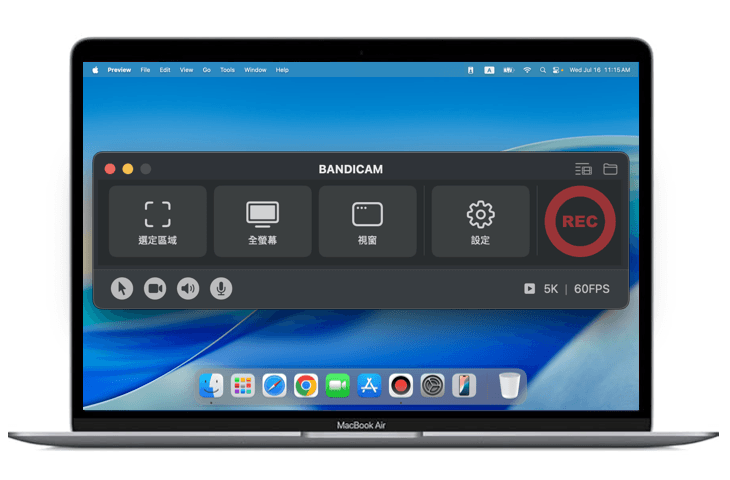
主要特點:
- 高品質螢幕錄製:支援最高 5K 超高清與流暢的 60 FPS
- 即時攝影機疊加:在錄製過程中同步疊加攝影機畫面,讓您的影片更具互動性
- 無損音訊錄製:同時錄製系統聲音與麥克風輸入,無需額外安裝驅動程式
- 便捷後製剪輯:內建簡易剪輯工具,可快速編輯影片內容
請依照以下步驟在 Mac 上同時錄製螢幕與聲音:
步驟 1. 下載並安裝適用於 Mac 的 Bandicam。
步驟 2. 選擇您的錄製模式(選定區域、全螢幕或視窗)。
內建錄音功能預設已啟用,若想同時錄製您的聲音,請點擊麥克風圖示。
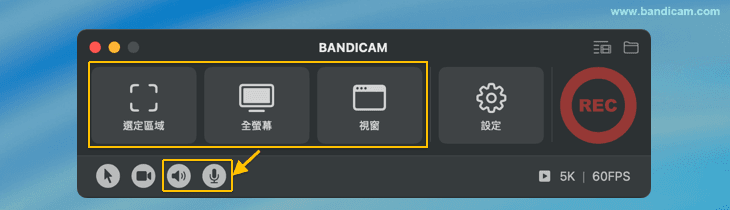
步驟 3. 點擊 ● REC 開始錄製。
步驟 4. 點擊 ■ 停止按鈕停止錄製並儲存檔案,然後根據需要修剪或分享影片。
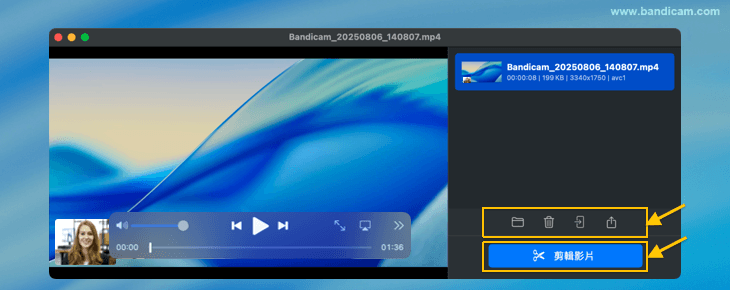
使用 Bandicam,在 Mac 上錄製螢幕變得非常簡單,而且您再也不用擔心音訊品質不佳的問題。
3. Camtasia
Camtasia 是一款適用於 Mac 的高級螢幕錄影機,它不僅支援在 Mac 上錄製有音訊的螢幕,還提供功能齊全的視訊編輯器。它非常適合創建專業的教程、簡報和行銷影片。

步驟:
1. 下載並安裝適用於 Mac 的 Camtasia。
2. 開啟應用程式並選擇 “New Recording”。
3. 選擇錄製整個螢幕或特定區域。
4. 啟用麥克風和系統音訊。
5. 点击 “REC” 按鈕。
6. 停止錄製後,使用 Camtasia 的內建編輯器修剪、添加效果和匯出影片。
最適合:尋求一體化解決方案來錄製和編輯影片而無需單獨軟體的使用者。
4. Apowersoft
如果您不想安裝其他軟體,Apowersoft 線上螢幕錄影機是一款基於瀏覽器的工具,可讓您直接從網路錄製 Mac 螢幕並附帶音訊。它支援系統音訊和麥克風音頻,方便快速錄製。
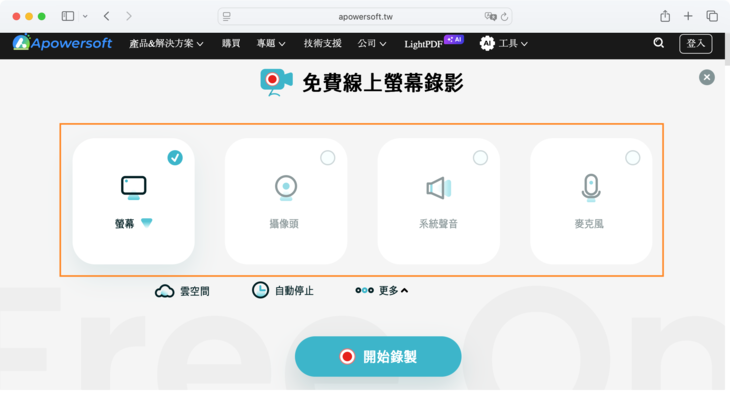
步驟:
1. 在瀏覽器中存取 Apowersoft 線上螢幕錄影機。
2. 按一下 “開始錄製”。
3. 選擇您的錄製區域 — 全螢幕或自訂區域。
4. 啟用系統聲音、麥克風或兩者。
5. 點選 “REC” 開始錄製,完成後停止。
6. 將您的錄音保存在本地或上傳到雲端。
最適合:當您需要一個簡單的線上工具時,可以進行快速、無需安裝的錄音。
Mac 螢幕錄製 常見問題 (FAQ)
如何在 Mac 上錄製螢幕並同時錄製系統音訊?
macOS 自帶的 QuickTime Player 無法錄製系統內部音訊。若要捕捉系統聲音,您需要借助第三方工具,這往往比較麻煩,當然您可以選擇更方便使用的 Bandicam 或 Camtasia,這些軟體支援同時錄製麥克風與系統音訊。
Mac 上最好的螢幕錄影機是什麼?
若追求專業品質,Bandicam 提供高解析度錄製(最高 5K / 60 FPS)、長時間錄影以及系統音訊擷取功能。
而免費的內建選項如 QuickTime Player 也可使用,但音訊錄製功能較為有限。
結論
對於需要製作影片、簡報或教學內容的人而言,掌握如何在 Mac 上錄製清晰的螢幕畫面是一項非常實用的技能。雖然 macOS 內建的 QuickTime 與螢幕截圖工具列已提供基本錄製功能,但若想追求更高品質與更大靈活度,Bandicam、Camtasia 等進階工具則能帶來專業級的體驗。